Kaip iš šono įkelti „Windows 10“ programas

Nors „Windows“ parduotuvė yra įprasta „Windows 10“ programų šaltinio vieta, galima įdiegti naują programinę įrangą iš kitų šaltinių. Tada galite bėgti
Nors „Windows“ parduotuvė yra įprasta „Windows 10“ programų šaltinio vieta, galima įdiegti naują programinę įrangą iš kitų šaltinių. Tada galite paleisti universalias „Windows“ programas, kurias atsisiuntėte iš interneto arba sukūrėte patys, nesilankydami parduotuvėje.
Taip pat galite įkelti programas iš šono, jei įprastai naudojate „Windows Store for Business“. Tačiau jei jūsų įrenginys priklauso jūsų įmonei, administratorius gali išjungti šoninį įkėlimą. „Microsoft“ dabar rekomenduoja „Store“ naudoti visoms verslo programoms, kad būtų supaprastintas valdymas ir saugumas.
Paprastai negalite įkelti programų iš šono sistemoje „Windows 10“. Taip yra sukurta, nes „Microsoft“ numato, kad visi naudosis „Windows“ parduotuve ir jos teikiamais saugos bei patikimumo privalumais. Vienas iš pagrindinių platformos pranašumų yra tai, kad visos programos yra užrakintos, neleidžiant įdiegti kenkėjiškų programų iš išorinių šaltinių.
Kai kuriais atvejais vis tiek gali tekti tiesiogiai įdiegti universaliąją „Windows“ programą. Tai gali būti norint įdiegti programą, kuri nebuvo sertifikuota parduotuvėje, arba gauti senesnę produkto versiją, kurią vėliau atnaujino kūrėjas. UWP programos platinamos kaip APPX paketai, panašūs į EXE failus, naudojamus darbalaukio programoms. APPX diegimas nesiskiria nuo EXE, kai tik paruošiate kompiuterį.
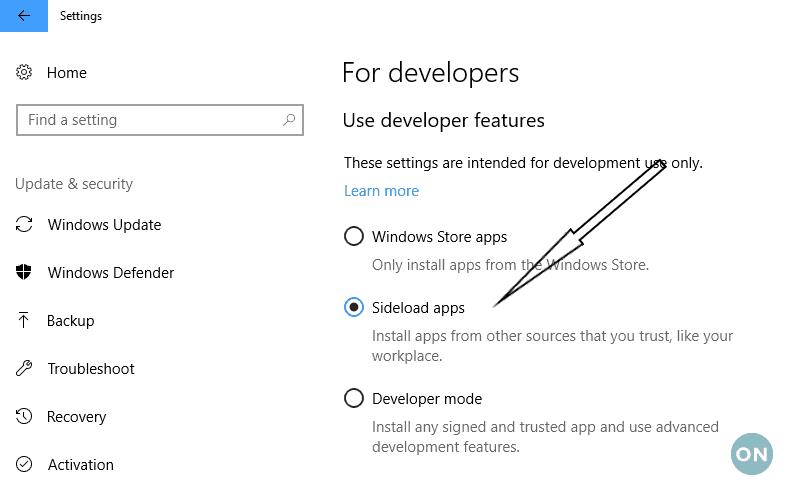
Norėdami nustatyti, atidarykite programą „Nustatymai“ ir eikite į kategoriją „Atnaujinimas ir sauga“. Meniu spustelėkite skirtuką „Kūrėjams“ ir pamatysite kūrėjo parinkčių ekraną. Skiltyje „Naudoti kūrėjo funkcijas“ turėtumėte matyti, kad pasirinktas nustatymas „Windows Store Apps“, jei anksčiau nepakeitėte parinkčių. Kaip nurodyta pagalbos tekste, šis režimas leidžia įdiegti programas iš parduotuvės, bet neleidžia naudoti jokių kitų šaltinių.
Norėdami pašalinti šį apribojimą, pakeiskite parinktį į „Sideload apps“ ir patvirtinkite raginimus konfigūruoti įrenginį. Tai leidžia paleisti APPX paketus iš patikimų šaltinių. Verta paminėti, kad trečioji parinktis „Kūrėjo režimas“ leis paleisti bet kurią programą, net jei ji nepasirašyta. Taip pat įdiegiami „Windows“ kūrimo įrankiai, leidžiantys testuoti programas. Tai nerekomenduojama, nebent ketinate kurti savo programas.
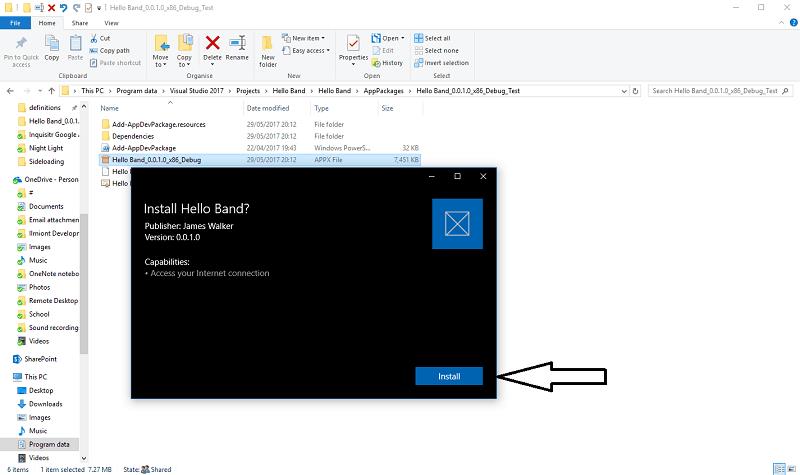 Kaip matote, kompiuterio paruošimas paleisti programas iš ne „Windows“ parduotuvės iš tikrųjų yra tiesiog spustelėjus mygtuką. Ta pati procedūra veikia ir „Windows 10 Mobile“. Jei kada nors norėsite sustabdyti programų įkėlimą iš šono ir vėl įkelti į įrenginį smėlio dėžę, grįžkite į ekraną „Kūrėjams“ ir nustatykite atgal į „Windows Store Apps“.
Kaip matote, kompiuterio paruošimas paleisti programas iš ne „Windows“ parduotuvės iš tikrųjų yra tiesiog spustelėjus mygtuką. Ta pati procedūra veikia ir „Windows 10 Mobile“. Jei kada nors norėsite sustabdyti programų įkėlimą iš šono ir vėl įkelti į įrenginį smėlio dėžę, grįžkite į ekraną „Kūrėjams“ ir nustatykite atgal į „Windows Store Apps“.
Sukonfigūravę kompiuterį, galite įdiegti bet kurį APPX failą dukart spustelėdami jį ir vykdydami nurodymus. „Windows“ parodys pagrindinės informacijos ekraną su programos pavadinimu ir informacija apie visus jai reikalingus leidimus. Kai ji bus įdiegta, programa veiks kaip bet kuri kita „Windows Store“ programa, todėl galėsite ją prisegti prie „Start“, pasirinkti kaip bendrinimo tikslą arba naudoti įvairias funkcijas, pvz., „Windows Ink“.
Nors „Windows“ parduotuvė yra įprasta „Windows 10“ programų šaltinio vieta, galima įdiegti naują programinę įrangą iš kitų šaltinių. Tada galite bėgti
Tinkamai pristatytas per „Microsoft Build 2016“ konferenciją, „Xbox One“ kūrėjo režimas (arba kūrėjo režimas) yra specialus režimas, leidžiantis programų ir žaidimų kūrėjams
„Windows 10“ suteikia daugybę pelės tinkinimo parinkčių, todėl galite lanksčiai nustatyti, kaip veikia jūsų žymeklis. Šiame vadove gerai pasimokykite, kaip efektyviai naudoti savo pelę.
Sužinokite, kaip paaukoti Robux savo draugams Roblox platformoje. Šiame straipsnyje rasite efektyvius metodus, kaip pasidalinti Robux greitai ir lengvai.
Išsamus vadovas, kaip <strong>atšaukti „Netflix“</strong> prenumeratą ir atsisakyti paskyros. Sužinokite, kokios yra priežastys ir procesas, kaip tai padaryti.
Sužinokite, kaip daryti geresnes asmenukes su išmaniojo telefono kamera, naudojant efektyvius patarimus ir gudrybes.
Kaip atkurti gamyklinius Meta Quest 2 suraskite visus paslapčių ir gudrybių sprendimus, kad pagerintumėte savo virtualios realybės patirtį.
Sužinokite, kas peržiūrėjo jūsų „Instagram“ profilį, naudojant efektyvius įrankius ir strategijas. Išsiaiškinkite, kaip sekti savo „Insta“ persekiotojus!
Kaip įjungti nuotolinio darbalaukio ryšius „Windows 10“: žingsniai, patarimai ir priemonės, kad būtų galima pasiekti kompiuterį nuotoliniu būdu. Sužinokite daugiau apie „Windows Remote Desktop Connection“.
Pasitaiko atvejų, kai pokalbio draugas gali jus suerzinti ir nenorite, kad jis matytų jūsų istorijas ar žavesius. Tokiu atveju sužinokite, kaip pašalinti arba užblokuoti ką nors „Snapchat“.
Kaip pataisyti, kad „Nintendo Switch“ neįsijungtų? Štai 4 paprasti sprendimai, kaip ištaisyti, kad „Nintendo Switch“ neįsijungtų.
Gaukite atsakymus į „Android“ problemą: kaip iš naujo paleisti telefoną be maitinimo mygtuko? Aptarti šeši geriausi būdai iš naujo paleisti telefoną nenaudojant maitinimo mygtuko.










